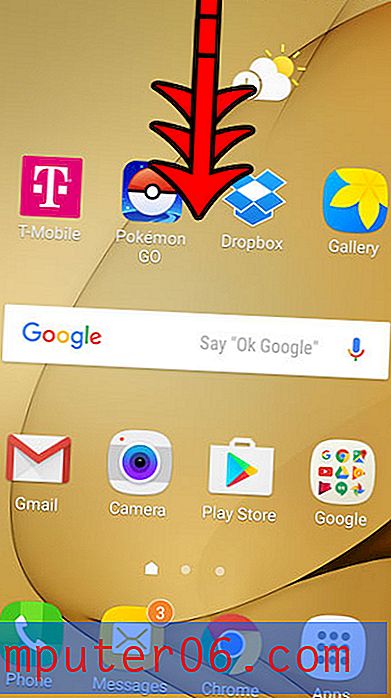Къде е иконата на камерата на моя iPhone?
Вашият iPhone включва специален раздел в менюто Настройки, наречен Ограничения, който може да се използва за деактивиране на определени функции на устройството. Това меню често се използва от родители и работодатели, за да ограничи действията, предприети от деца или служители, които използват iPhone.
Една от функциите, които могат да бъдат деактивирани от менюто Ограничения, е приложението Камера. Така че, ако не можете да намерите приложението Camera на вашия iPhone или да използвате каквито и да било функции на други приложения, които изискват камерата, то може да е ограничено. За да направите промени в менюто Ограничения, ще трябва да знаете парола за ограничения за вашето устройство. Така че, с това в ръка, продължете със стъпките по-долу, за да активирате отново камерата на вашия iPhone.
Деактивиране на ограничението на камерата на iPhone
Стъпките в тази статия бяха извършени на iPhone 6 Plus, в iOS 8.4. Същите тези стъпки ще работят за други модели iPhone, работещи със същата версия на iOS, както и за повечето модели iPhone, работещи под iOS 7 или по-нова версия. Обърнете внимание, че ще трябва да знаете парола за менюто Ограничения, за да завършите това ръководство.
Ще приемем, че вече не сте успели да потърсите иконата на приложението си за камера. Ако смятате, че иконата на камерата не е деактивирана, може да бъде полезно да я потърсите в папки или в допълнителни начални екрани. Папките изглеждат като обикновени икони на приложения, освен че са сиви и имат множество по-малки икони на приложения вътре в тях. Можете да получите достъп до допълнителни начални екрани, като плъзнете наляво или надясно на началния екран.
Един допълнителен начин за проверка за приложение е да се даде възможност за търсене на приложение в Search Spotlight. Това можете да направите, като отворите Настройки> Общи> Търсене на прожектори, след което изберете опцията за приложения . След това можете да получите достъп до Spotlight Search, като плъзнете надолу на началния си екран, след което въведете „Camera“ в полето за търсене. Тази статия го обяснява по-задълбочено.
- Стъпка 1: Отворете менюто за настройки .
- Стъпка 2: Изберете опцията Общи .
- Стъпка 3: Изберете опцията Ограничения .
- Стъпка 4: Въведете парола за ограничения. Обърнете внимание, че тази парола може да е различна от паролата, която използвате за отключване на вашето устройство.
- Стъпка 5: Докоснете бутона вдясно от Камера, за да го активирате. Ще знаете, че е активиран, когато около бутона има зелено засенчване. Например, камерата е активирана на изображението по-долу.
![]()
![]()
![]()
![]()
![]()
Ако искате да имате по-лесен достъп до вашите снимки на iPhone от компютър, прегледайте Dropbox. Акаунтът на Dropbox е безплатен и можете да настроите приложението Dropbox на вашия iPhone за автоматично качване на снимки.